ConoHa WINGの管理ページにはGoogle AdSenseのads.txt(運営しているサイトのなりすましによる広告収入減などを防ぐ効果がある)を設定できる項目があり、FTP経由でアップロードする必要はありません。
他社サーバーの場合、ads.txtをFTPソフトもしくはサーバーのファイルマネージャーよりアップロードする必要があります。
一応公式でもads.txtの設定マニュアルはあるのですが、肝心なads.txtの説明が抜けているのでこの記事で補足します。
ads.txtの設定方法
予めGoogle AdSenseページのサイドメニュー「サイト」>サイトの管理の自分のブログのドメイン名をクリックし、「サイトをAdSenseにリンクする」の「ads.txtスニペット」にチェックをいれ、ads.txtの値をコピーします。
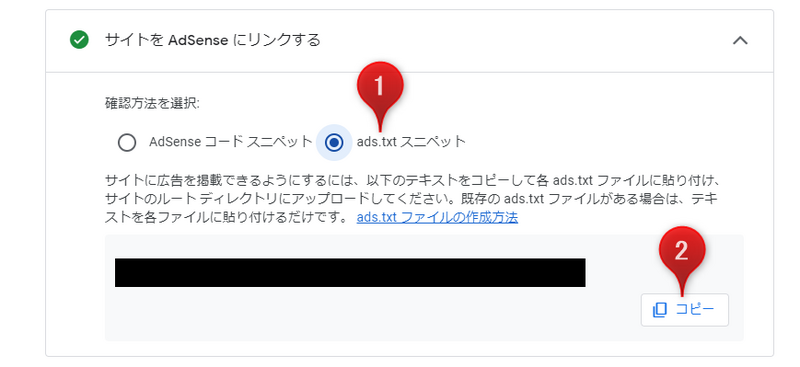
コピーしたads.txtスニペットの値は以下のような感じになっているかと思います(数値部分は実際とは異なります)
google.com, pub-0000000000000000, DIRECT, XXXXXXXXXXXXXXXX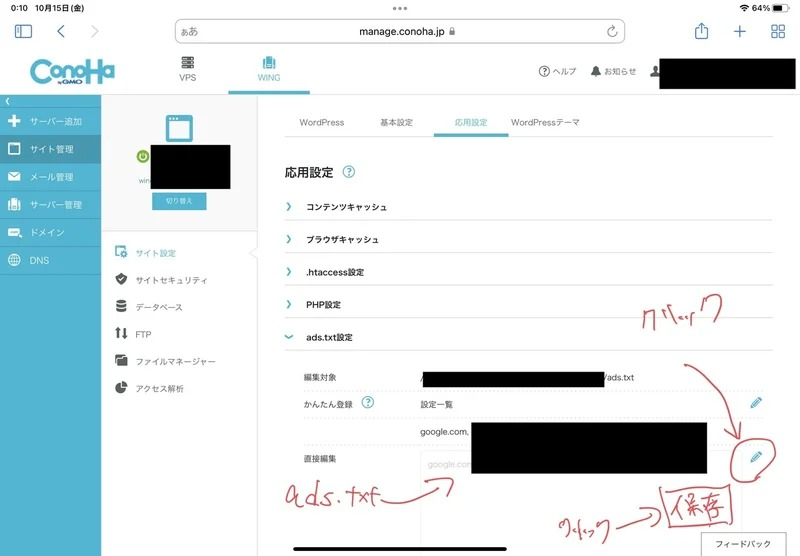
次にConoHa WING管理ページメニュー『サイト管理』→メニュー『サイト設定』→応用設定の『ads.txt設定』をクリックし、『直接編集』の鉛筆アイコンをクリック。
ConoHa WINGの『直接編集」の入力欄に貼り付け、保存ボタンを押します。
iPad版Google Chromeの場合はPCモードにしないと編集できない場合があります。
かんたん登録の場合

ちなみにかんたん登録を選ぶとこのような画面が表示されると思いますが、
・サイト運営者IDには、接頭辞「pub-」と 16 桁の数字コードを入力。
サイト運営者IDはAdSense アカウントにログインし、[アカウント]をクリック、
[アカウント情報]セクションで[サイト運営者ID]欄で確認できます。
・アカウントタイプはサイト運営者ID で指定したアカウントを直接管理している場合は「DIRECT」を選択、サイト運営者IDで指定したアカウントを直接管理していない 場合は「RESELLER」を選択します。
・認証機関IDには「f08c47fec0942fa0」を入力。
保存ボタンを押します。
最後に
かんたん登録よりads.txtの中身を直接編集の所に貼り付けて保存した方が失敗することはほぼないと思いますのでオススメ。
これで問題がなければ2、3日ほどでエラーが消えると思いますので、反映されるまでの間は記事書いたり家事したりなど他のことをやりましょう。
参考になれば幸いです。